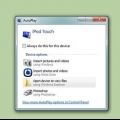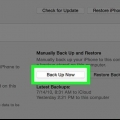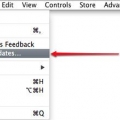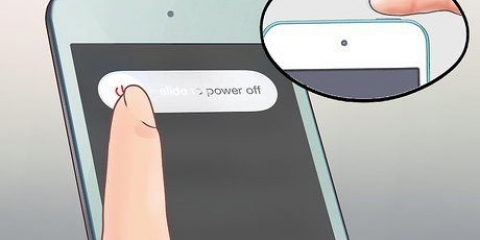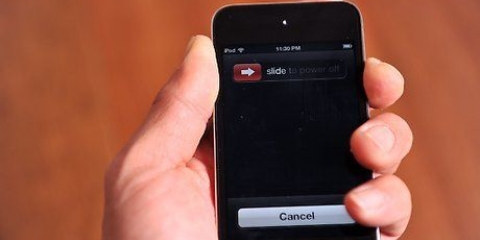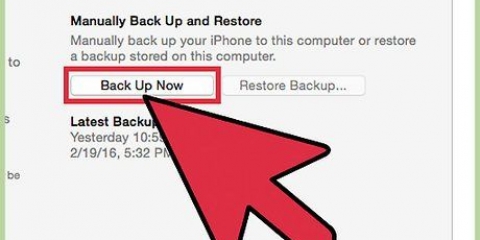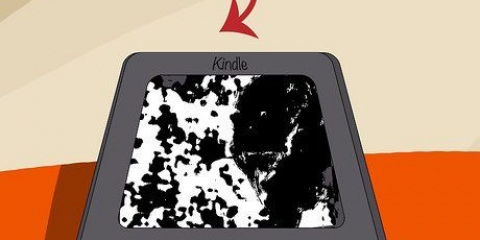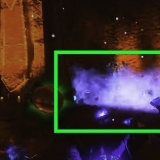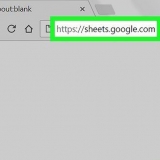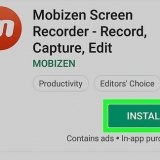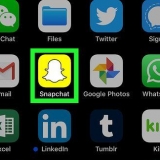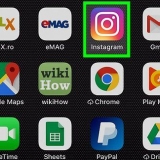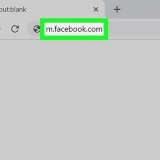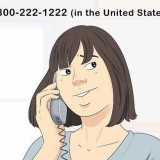5. Attendi il ripristino dell`iPhone. Questo processo può richiedere da pochi minuti a un`ora, a seconda del dispositivo. 6. Accedi con il tuo ID Apple. Inserisci il tuo nome utente e password per accedere alle tue app e ai dati cloud. 3. Collega il tuo iPod al computer. Il tuo iPod apparirà ora nell`elenco "Dispositivi" nella colonna di sinistra. Seleziona il tuo iPod dal menu "Dispositivi". Apri il menu della scheda "Panoramica". Se il dispositivo non viene riconosciuto e vedi una faccina triste sullo schermo, puoi provare a mettere l`iPod in modalità disco. Se non funziona, c`è qualcosa che non va nell`hardware. Agli utenti Mac verrà ora richiesta la password. Se stai utilizzando Windows, le opzioni di ripristino verranno ora visualizzate con iTunes che tenta di scaricare il software più recente. Tieni premuto il tasto MAIUSC prima di premere `Ripristina`, quindi puoi cercare il firmware corretto sul tuo computer. Scollega l`iPod e collegalo a un alimentatore per iPod (di solito si applica ai vecchi modelli di iPod). Lascia l`iPod collegato al computer per completare il processo di ripristino (di solito si applica ai modelli di iPod più recenti).
Ripristina un ipod
Contenuto
Hai mai avuto un iPod che si blocca?? Ovviamente puoi contattare Apple per il tuo problema, ma probabilmente due settimane dopo otterrai la semplice risposta di cui hai bisogno per ripristinare il tuo iPod. Per risparmiare tempo, è meglio farlo da soli. In questo articolo ti diremo come ripristinare il tuo iPod. La sezione sull`iPod Touch vale anche per iPhone e iPad.
Passi
Metodo 1 di 2: ripristinare un iPod Touch

1. Collega il tuo iPod Touch al computer. Apri iTunes e assicurati di avere l`ultima versione del programma.
2. Seleziona il tuo iPod Touch dal menu "Dispositivi".
Se iTunes non riconosce il tuo iPhone dopo la connessione, potresti dover mettere iPhone in modalità "Aggiornamento firmware dispositivo". In tal caso, probabilmente non sarai in grado di eseguire il backup.

3. Fare clic su "Ripristino" nella scheda "Panoramica". Prima che inizi il processo di ripristino, ti verrà chiesto se desideri eseguire il backup (backup) del tuo iPod Touch. Fare clic su Sì se si desidera conservare i dati, le impostazioni e le app. Al termine del backup, l`iPod Touch si riavvierà.
I dati sincronizzati con iTunes non verranno salvati, dovrai sincronizzarli di nuovo in seguito.
4. Indica come vuoi recuperare. Puoi scegliere di ripristinare da un backup iCloud o iTunes. Quindi puoi scegliere un backup particolare. Oppure scegli di ripristinare il dispositivo alle impostazioni di fabbrica. Quindi scegli "Configura come nuovo iPod Touch".
Metodo 2 di 2: ripristinare un iPod Classic, shuffle, Nano o Mini
1. Assicurati che il tuo computer abbia una connessione Internet attiva. Per ripristinare un iPod è necessaria l`ultima versione di iTunes o il software iPod più recente.
2. Apri iTunes e assicurati di avere l`ultima versione del programma. Fai clic sul menu iTunes e seleziona Controlla gli aggiornamenti….
4. Clicca su `Ripristina`. Questo cancellerà tutto sul tuo iPod e ripristinerà il dispositivo alle impostazioni di fabbrica. Segui le istruzioni sullo schermo, quindi inizierà il ripristino.
5. Attendi il completamento della prima parte. Sullo schermo del computer viene visualizzata una barra di avanzamento che indica che è iniziata la prima fase del processo di ripristino. Al termine di questa fase, iTunes visualizzerà uno dei due messaggi con le istruzioni specifiche per il tuo modello di iPod:
6. Durante la seconda fase del processo di ripristino, iPod mostrerà un logo Apple e una barra di avanzamento nella parte inferiore dello schermo. È fondamentale che l`iPod rimanga collegato al computer o all`adattatore di alimentazione dell`iPod durante questa fase.
La barra di avanzamento potrebbe essere difficile da vedere perché la retroilluminazione dell`iPod potrebbe essere spenta.
7. Al termine della seconda fase del processo di ripristino, verrà visualizzata la finestra di installazione guidata di iTunes. L`assistente ti chiede di nominare il tuo iPod e scegliere le tue preferenze di sincronizzazione, proprio come la prima volta che hai collegato il tuo iPod.Esegui regolarmente il backup del tuo iPod Per ulteriori informazioni sul ripristino di un iPod, vai al menu Aiuto in iTunes e fai clic su "Aiuto iPod" Non funziona? Controlla se disponi di una connessione a Internet. Apri un browser per controllare rapidamente. Il ripristino non è la stessa cosa della formattazione del disco rigido. Usa sempre il software creato per il tuo tipo di iPod e assicurati di avere l`ultima versione. Visita il sito di Mela per scoprire che tipo hai e quale software ti serve.
Consigli
Avvertenze
- Se l`iPod richiede alimentazione, collegare sempre il dispositivo con l`adattatore. Se la batteria si esaurisce durante il processo di ripristino, l`iPod è probabilmente danneggiato in modo irreparabile.
- Il processo di ripristino cancellerà tutti i dati sul tuo iPod, quindi fai una copia di tutto ciò che hai memorizzato sul disco rigido dell`iPod. Quindi puoi ripristinare tutto senza problemi dopo il ripristino. leggere Questo articolo quando si utilizza il "Nike + iPod Sport Kit".
Articoli sull'argomento "Ripristina un ipod"
Condividi sui social network:
Popolare